Ako vybrať celý text v aplikácii Microsoft Word
Vyberte text v programe Word - úloha je pomerne bežná a môže byť z mnohých dôvodov nevyhnutné odstrániť alebo skopírovať fragment, presunúť ho na iné miesto alebo dokonca do iného programu. Ak hovoríme o výbere malého fragmentu textu, môžete to urobiť myšou, stačí kliknúť na začiatok tohto fragmentu a držať kurzor na jeho konci, potom ho môžete zmeniť, vystrihnúť, skopírovať alebo nahradiť vložením na jeho miesto niečo iné.
Ale ako to byť, keď je potrebné vybrať celý text v programe Word? Ak pracujete s dosť veľkým dokumentom, je nepravdepodobné, že chcete celý obsah vybrať ručne. V skutočnosti je to veľmi jednoduché a niekoľko spôsobov.
obsah
Metóda je prvá a najjednoduchšia
Použite kombinácie klávesových skratiek, čo výrazne zjednodušuje interakciu s ľubovoľnými programami a nielen s produktmi spoločnosti Microsoft. Ak chcete vybrať celý text v programe Word, stačí stlačiť "Ctrl + A" , ktorý chcete skopírovať - stlačte "Ctrl + C" , stlačte kláves "Ctrl + X" akcia "Ctrl + Z" .
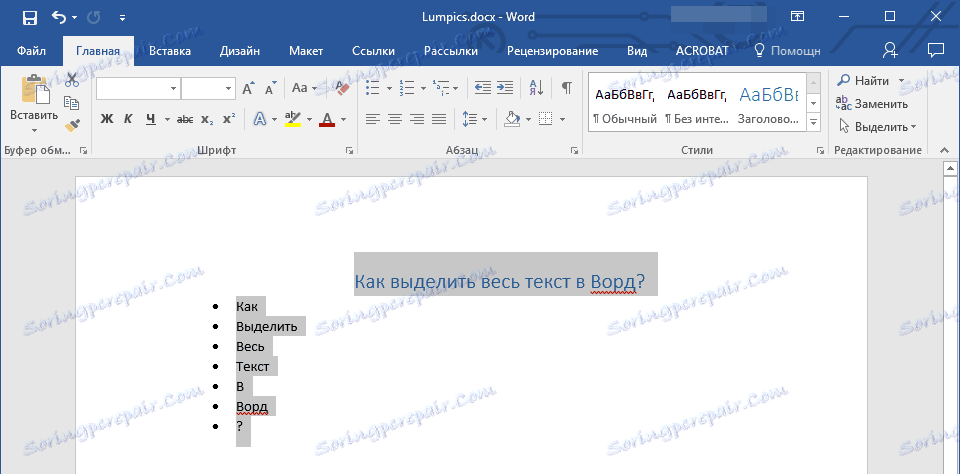
Ale čo ak klávesnica alebo jedno z veľmi potrebných tlačidiel nefunguje?
Druhá metóda je rovnako jednoduchá
Nájdite položku "Vybrať" na karte "Domov" na paneli s nástrojmi aplikácie Microsoft Word (je to vpravo na konci navigačného panela, v jeho blízkosti je šípka podobná kurzorovému tlačidlu myši). Kliknite na trojuholník v blízkosti tohto bodu a v rozbalenej ponuke vyberte položku "Vybrať všetko" .
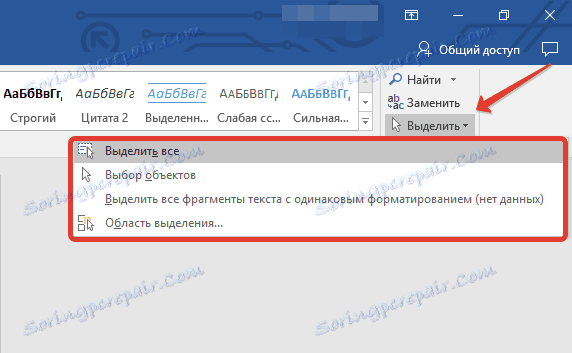
Celý obsah dokumentu bude zvýraznený a môžete s ním ďalej robiť všetko, čo chcete: kopírovať, strihať, nahradiť, formátovať, meniť veľkosť a písmo atď.
Metóda tri - pre lenivých
Umiestnite kurzor myši na ľavú stranu dokumentu na rovnakú úroveň ako jeho názov alebo prvý riadok textu, ak nemá titul. Kurzor by mal zmeniť smer: skôr to ukázalo naľavo, teraz bude smerované na pravú stranu. Kliknite na toto miesto trikrát (áno, presne 3) - celý text sa zvýrazní.
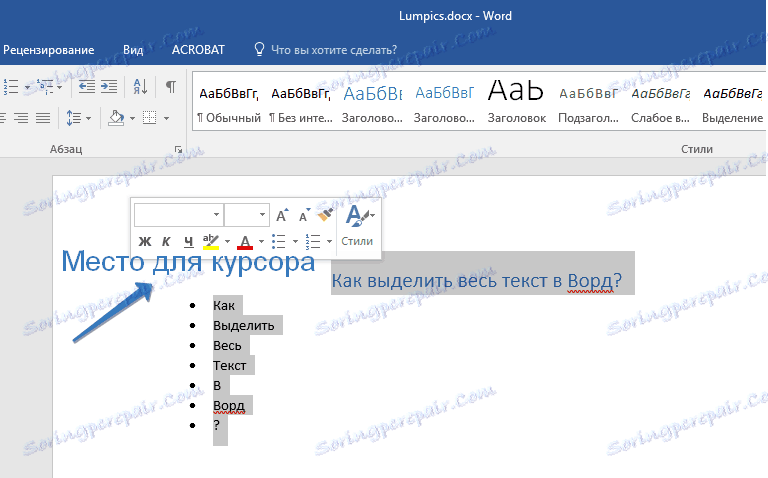
Ako vybrať samostatné útržky textu?
Niekedy je tam takt, vo veľkom texte potrebujete oddeliť jednotlivé útržky textu na jeden alebo iný účel, nie celý jeho obsah. Na prvý pohľad to môže vyzerať dosť komplikovane, ale v skutočnosti sa všetko robí niekoľkými kliknutiami po kliknutiach na tlačidlách a kliknutiach myši.
Vyberte prvý fragment textu, ktorý potrebujete, a všetky nasledujúce položky vyberte pomocou predtlačeného "Ctrl" .
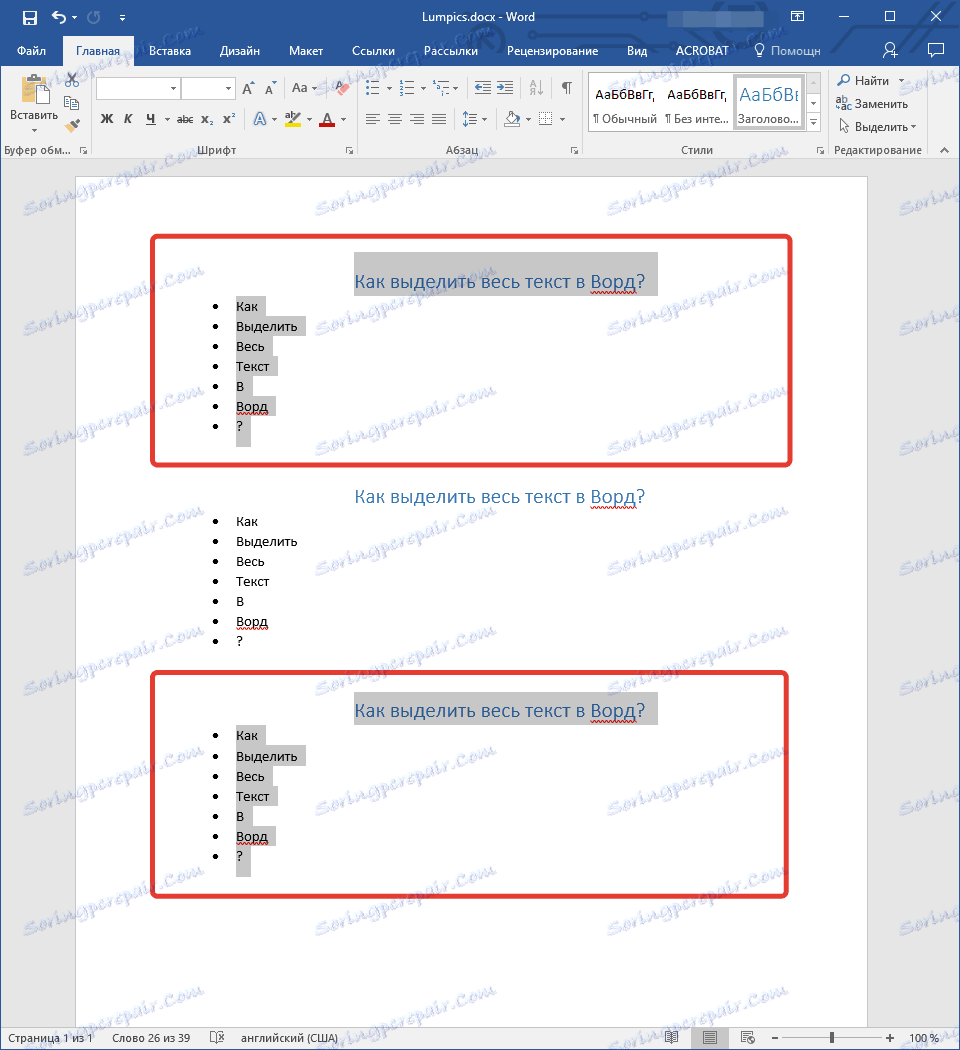
Dôležité: Ak vyberiete text, v ktorom sú tabuľky, zoznamy s odrážkami alebo číslované, môžete si všimnúť, že tieto prvky nie sú zvýraznené, ale vyzerá to tak. V skutočnosti, ak je kopírovaný text obsahujúci jeden z týchto prvkov alebo dokonca naraz vložený do iného programu alebo inde v textovom dokumente, značka, číslo alebo tabuľka sa vložia spolu so samotným textom. To isté platí pre grafické súbory, ale budú zobrazené iba v kompatibilných programoch.
To je všetko, teraz viete, ako prideliť všetko v programe Word, či už je to jednoduchý text alebo text obsahujúci ďalšie prvky, ktoré môžu byť súčasťou zoznamu (značky a čísla) alebo grafické prvky. Dúfame, že tento článok vám bude užitočný a pomôže vám pracovať rýchlejšie a lepšie s textovými dokumentmi programu Microsoft Word.
To je všetko, teraz viete, ako prideliť všetko v programe Word, či už je to jednoduchý text alebo text obsahujúci ďalšie prvky, ktoré môžu byť súčasťou zoznamu (značky a čísla) alebo grafické prvky. Dúfame, že tento článok vám bude užitočný a pomôže vám pracovať rýchlejšie a lepšie s textovými dokumentmi programu Microsoft Word.